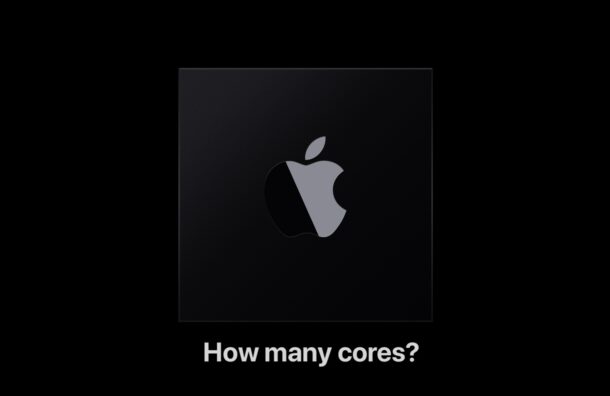특정 Mac의 CPU 코어 수를 아는 것은 성능 최적화, 스트레스 테스트, 호환성에 유용할 수 있으며 Mac의 시스템 성능에 대해 정보에 입각한 결정을 내리는 데 유용할 수 있습니다. 예를 들어 가상 머신을 실행하는 데 사용할 수 있는 여러 코어가 있는지 확인하거나 스트레스 테스트를 위해 Mac의 코어 수와 동일한 수의 프로세스를 생성하려고 할 수 있습니다.
Advertisement
GUI 및 명령줄에서 이 정보를 찾고 Apple Silicon 하드웨어에서 성능 코어와 효율성 코어의 CPU 코어 수를 분석하는 것을 포함하여 Mac 컴퓨터에 있는 CPU 코어 수를 확인하는 몇 가지 방법을 보여줍니다.
시스템 정보를 통해 Mac CPU의 코어 수를 확인하는 방법
MacOS에서는 다음을 수행하여 특정 Mac CPU의 코어 수를 쉽게 확인할 수 있습니다.
- Command+스페이스바를 눌러 Spotlight를 연 다음 “System Information”을 입력하고 Return 키를 누릅니다(또는 이전 MacOS 버전의 경우 “System Profiler” 입력).
- “하드웨어”를 클릭하여 하드웨어 개요를 보고 여기에 나열된 “총 코어 수”를 찾으면 다음과 같이 표시됩니다. 총 코어 수: 8(성능 4개 및 효율성 4개)
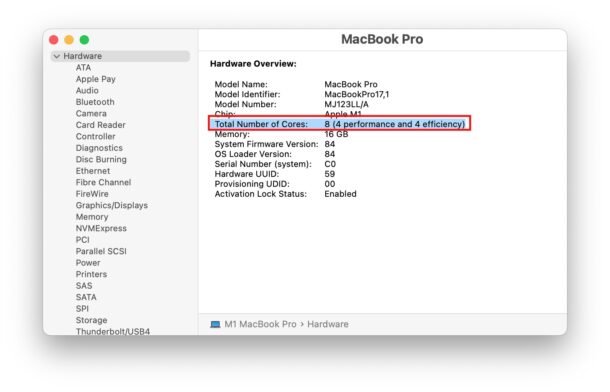
이전 버전의 MacOS의 경우 동일한 정보를 사용할 수 있지만 대신 이 도구를 “시스템 프로파일러”라고 합니다. System Profiler의 이름을 System Information으로 바꾸는 것은 MacOS Ventura 이상에서 발생했지만 macOS 13+에서도 여전히 Spotlight로 “System Profiler”를 검색할 수 있으며 적절한 시스템 정보 앱을 찾을 수 있습니다.
명령줄을 통해 Mac에서 CPU 코어 수를 확인하는 방법
Mac의 명령줄에서 CPU 코어 수를 결정하는 방법에는 여러 가지가 있습니다. 첫 번째 접근 방식은 명령줄 도구 system_profiler를 사용하는 것입니다.
- 터미널 애플리케이션 열기(Spotlight 또는 /Applications/Utilities에서)
- 다음 명령 문자열을 입력합니다.
- Return 키를 누르면 Mac CPU에서 사용 가능한 코어 수를 알려주는 다음과 같은 내용이 표시됩니다.
system_profiler SPHardwareDataType | grep "Cores"
Total Number of Cores: 8 (4 performance and 4 efficiency)
CPU에서 사용 가능한 총 코어 수를 알고자 하는 대부분의 사용자의 경우 효율성 코어 수와 성능 코어 수를 아는 것이 더 나을 수 있으므로 system_profiler를 사용하는 것이 가장 적합합니다. system_profiler 명령은 광범위한 Mac 시스템 정보를 제공하는 데 사용할 수 있으며 매우 유용합니다.
sysctl로 Mac CPU의 코어 수 찾기
sysctl 명령을 사용하여 Mac에서 사용 가능한 CPU 코어 수를 얻을 수도 있습니다.
sysctl hw.physicalcpu hw.logicalcpu
이것은 코어 수를 분해하고 다음과 같은 것을 볼 수 있습니다.hw.physicalcpu: 8
hw.logicalcpu: 8
또는 효율성 코어와 성능 코어 간에 코어를 분류하지 않고 총 코어 수만 보고하는 더 간단한 명령을 사용할 수 있습니다.
sysctl -n hw.ncpu
여기서는 system_profiler에 표시된 것처럼 4개의 성능 코어와 4개의 효율성 코어 간에 8을 분할하는 대신 보고된 피드백으로 “8”과 같은 것을 볼 수 있습니다.
sysctl은 Apple Silicon 아키텍처에 비해 Intel Mac 아키텍처에서 더 정확할 것입니다. sysctl은 Intel의 물리적 코어와 하이퍼스레딩(논리적) 코어를 적절하게 구별하지만 Apple Silicon에서 사용 가능한 성능 코어와 효율성 코어를 항상 정확하게 구별하는 것처럼 보이지 않기 때문입니다. 건축학.
성능 코어와 효율성 코어의 차이점은 무엇입니까?
효율성 코어: 이름에서 알 수 있듯이 효율성 코어는 더 효율적이며 에너지 소비가 적은 작업이나 더 많은 CPU 전력이 필요하지 않은 작업에 사용되는 경향이 있습니다. ARM M 칩 아키텍처 Mac의 경우 효율 코어는 에너지 효율을 목표로 하며 성능 코어보다 MHz/GHz 단위의 낮은 클럭 속도로 실행됩니다.
성능 코어: 성능 코어는 에너지 효율성 요구 사항을 무시하고 성능을 최대화하는 것을 목표로 합니다. ARM M 칩 아키텍처 Mac의 경우 성능 코어의 최대 클럭 속도(MHz/GHz)가 더 높습니다.
소프트웨어는 멀티스레딩/멀티태스킹과 함께 멀티코어 사용을 지원하고 여러 코어에 부하를 분산하도록 특별히 작성되어야 합니다. 일반적으로 더 까다로운 소프트웨어(예: 비디오 인코딩, 비디오 게임 등)는 성능 코어를 사용하는 반면 간단한 텍스트 편집기 또는 백그라운드에서 실행되는 무언가는 효율성 코어를 사용할 가능성이 더 큽니다.
애플은 이것을 다음과 같이 설명합니다. 문서 Apple Silicon 칩의 성능 및 효율성 최적화에 대해:
“최근 애플 실리콘 […] 고성능 코어(P 코어)와 고효율 코어(E 코어)를 모두 가지고 있습니다. 이러한 다양한 코어 유형을 통해 뛰어난 성능과 배터리 수명을 모두 갖춘 앱을 제공할 수 있습니다. 성능과 효율성을 최대한 활용하기 위해 가장 최적의 방식으로 앱을 실행하는 방법에 대한 정보를 운영 체제(OS)에 제공할 수 있습니다. 거기에서 OS는 더 나은 스케줄링 및 성능 제어 결정을 내리기 위해 시맨틱 정보를 사용합니다.”
–
이것이 Mac CPU의 코어 수를 결정하는 데 유용했습니까? 이러한 트릭을 사용하여 Mac에 있는 논리 코어, 성능 코어 및 효율성 코어의 수를 결정할 수 있었습니까? Mac에서 코어 수와 코어 정보를 결정하기 위해 다른 접근 방식을 사용합니까? 의견에 자신의 트릭과 생각을 알려주십시오.
관련된
Advertisement